[视频]MS Excel 2016 如何在表格上方添加更多功能区?
关于黄光裕MS Excel 2016 如何在表格上方添加更多功能区?,期待您的经验分享,你是我的宝贝,你是我的花,谢谢你对我的帮助!
更新:2024-03-29 09:18:05杰出经验
来自苏宁易购https://www.suning.com/的优秀用户哲学怪人,于2017-11-25在生活百科知识平台总结分享了一篇关于“MS Excel 2016 如何在表格上方添加更多功能区?快乐大本营”的经验,非常感谢哲学怪人的辛苦付出,他总结的解决技巧方法及常用办法如下:
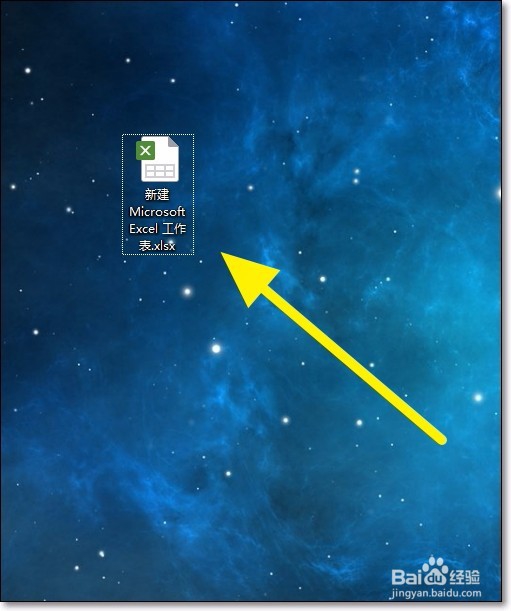 [图]2/6
[图]2/6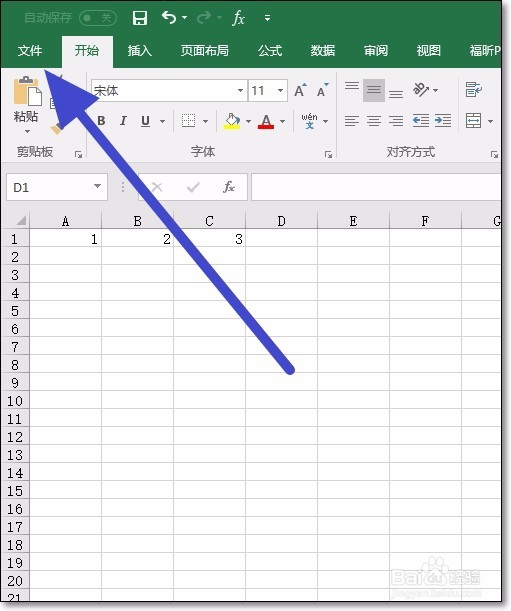 [图]3/6
[图]3/6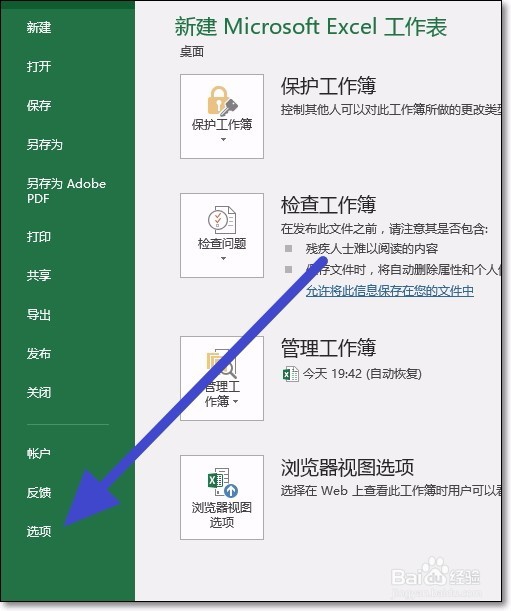 [图]4/6
[图]4/6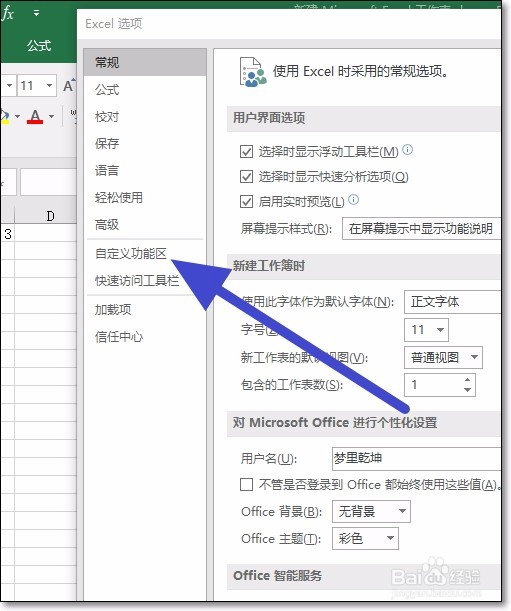 [图]5/6
[图]5/6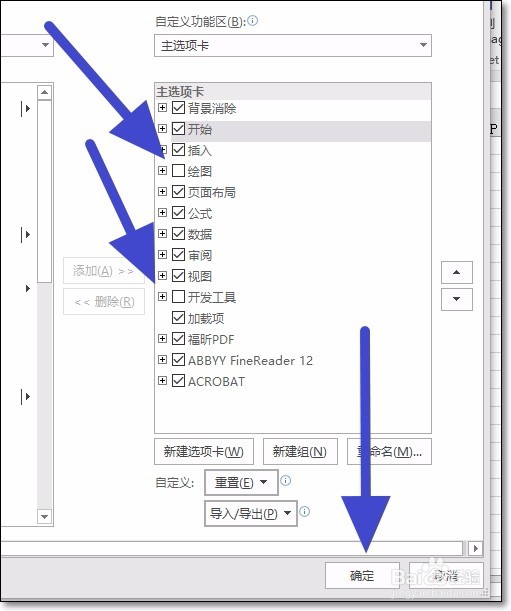 [图]6/6
[图]6/6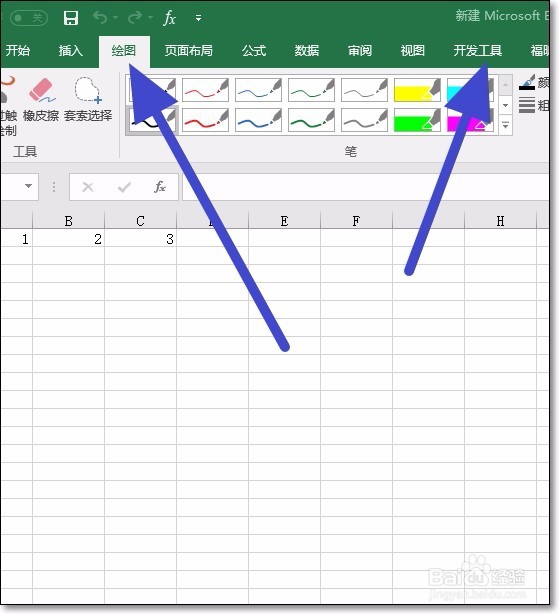 [图]
[图]
一篇好的经验能够教你深入了解某方面的知识和内容。你不止更懂得如何完成任务,还更懂得如何做的完美。你变得更有自信,而不只是只有知识的一个树干--只有光秃秃的树干,而没有绿叶红花。你会成为一位智者,对某一方面的知识有着系统深刻的认识!下面就详细的告诉小伙伴们,MS Excel 2016 如何在表格上方添加更多功能区?
工具/原料
电脑Microsoft Excel 2016方法/步骤
1/6分步阅读首先我们打开一个表格文件。
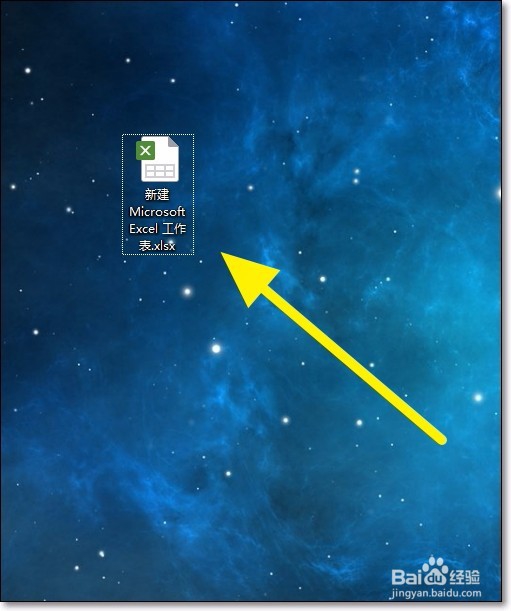 [图]2/6
[图]2/6打开之后点击左上角的文件图标。
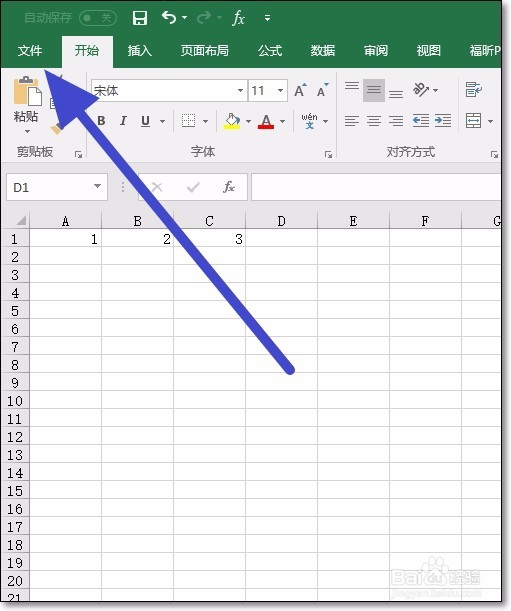 [图]3/6
[图]3/6在列表中找到选项,点击进入。
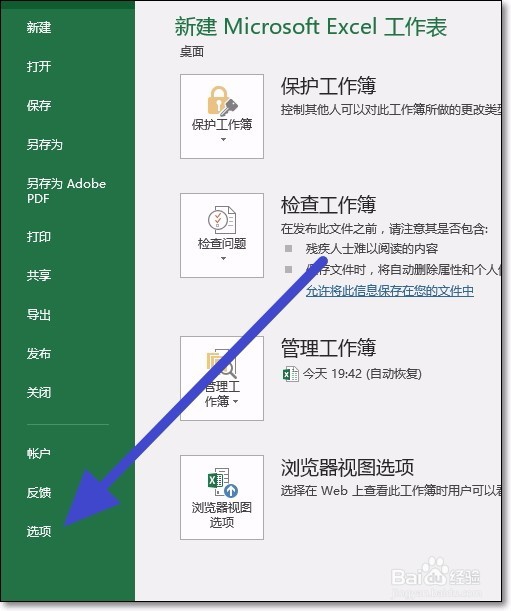 [图]4/6
[图]4/6接着我们找到自定义功能区,点击进入。
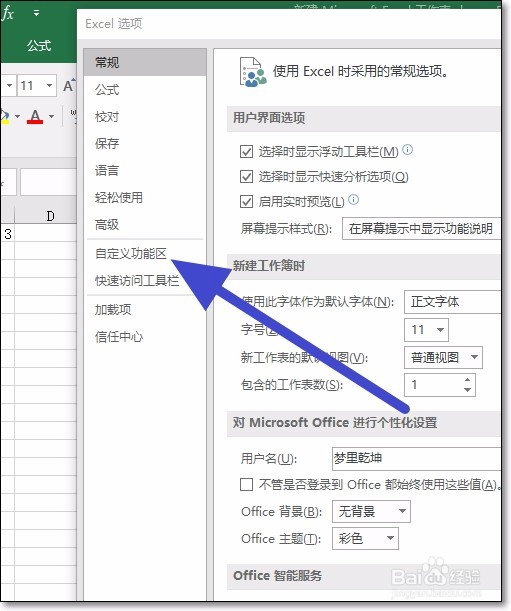 [图]5/6
[图]5/6在右侧的主选项卡中找到没有被选中的绘图和开发工具,点击选中,然后点击下方的确定按钮。
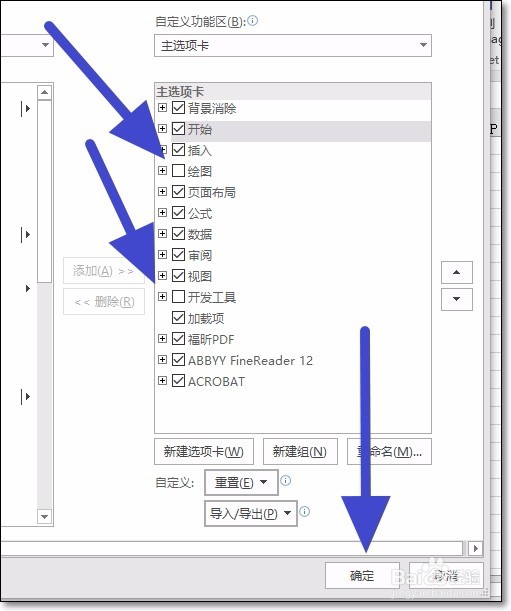 [图]6/6
[图]6/6接着我们可以在,表格主功能区可以看到绘图工具和开发工具了,这样方便我们处理工作!
如果这篇帖子有用,记得收藏哦!不要让这篇帖子遗忘在纷纷浩淼的网络海洋中喽!
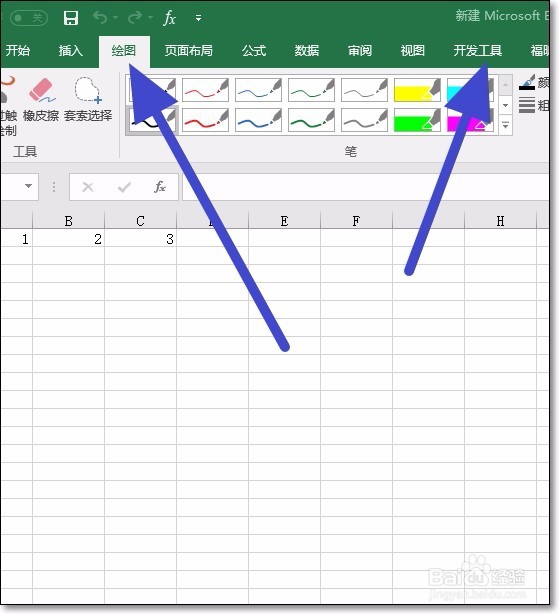 [图]
[图]美食/营养经验推荐
- Q[视频]如果抖音怎么把人拉黑并取消黑名单
- Q原创大蒜苗炒平菇
- Q阐述鸡叉骨炖酸菜
- Q头条洋葱炒素鸡翅
- Q这些如何制作酸辣可口的油焖青椒
- Q该不该鸡叉骨炖酸菜
- Q哪种洋葱炒白菜
- Q免费洋葱炒海蛎
- Q寻找鸡叉骨炖白菜
- Q这样鸡叉骨炖香菇
- Q知道鸡叉骨炖粉条
- Q哪些平菇烧鸡叉骨
- Q有没有鸡脚眉豆木瓜汤
- Q头条酸辣包菜的做法
- Q求问花生烧猪脚的做法
- Q求解答草莓酱的做法
- Q有了解红枣核桃糕备忘的做法
- Q你知道吃不腻的红烧肉的做法
- Q那儿小白系列:凉拌鸡胸肉的做法
- Q了解下香橙柠檬软欧的做法
- Q[视频]别惹农夫怎么获得幸运南瓜
- Q[视频]有办法微信二维码样式恢复默认
- Q[视频]将一个Excel的表单复制到另一个Excel中
- Q苹果13怎么关掉打开的页面
已有 31834 位经验达人注册
已帮助 273050 人解决了问题


